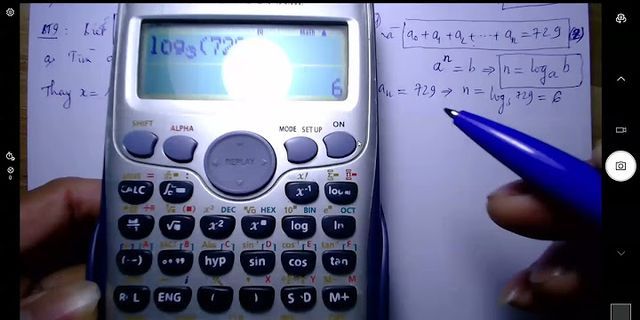Bài viết hướng dẫn cách kiểm tra tổng số tiền đã mua trên Shopee từ trước đến nay chắc sẽ thú vị lắm đây. Bạn có thắc mắc là mình đã đặt bao nhiêu đơn hàng, đã hủy bao nhiêu đơn, đã chi tiêu bao nhiêu tiền, tiền ship phả trả cho Shopee đến thời điểm hiện tại là bao nhiêu không?. Mình tin chắc là bạn đã từng muốn biết nhưng chưa biết phải làm thế nào. Thì bài viết này mình chia sẻ cách kiểm tra trên máy tính và App Shopee luôn. Hãy cùng theo dõi bài viết ngay sau đây!
Chia sẻ thêm cho bạn rằng Nhận Ưu Đãi là trang tổng hợp tất cả khuyến mãi, mã giảm giá Shopee.vn đầy đủ nhất hiện nay. Trước khi mua sắm Shopee đừng quên ghé blog mình để săn tìm những mã coupon ngon để mua sắm tiết kiệm hơn nha. Click vào link bên dưới để lấy mã. 👉DANH SÁCH MÃ GIẢM GIÁ SHOPEE CÁCH KIỂM TRA TỔNG SỐ TIỀN ĐÃ MUA TRÊN SHOPEETrước đây những ai dùng máy tính thì mới có thể thực hiện được. Nhưng thời gian gần đây Shopee đã có thêm tính năng mới này trên App (Smartphone) giúp người dùng có thể kiểm tra được tổng đơn hàng + tổng số tiền đã chi tiêu khi mua sắm trên Online trong thời gian tối đa 10 năm. VIDEO HƯỚNG DẪN NHANH Bước 1: Đăng nhập tài khoản Shopee trên trình duyệt google Chrome/Cốc Cốc. Trước khi thao tác bạn truy cập đường dẫn: https://shopee.vn/ sau đó đăng nhập tài khoản mình muốn xem số tiền.  Bước 2: Mở tính năng Devtools show code trên màn hình máy tính. Trên website Shopee (bất kỳ trang nào) khi muốn tra cứu bạn phải mở chế độ Console lên. Cách mở đơn giản như sau: + Trình duyệt Google Chrome: nhấn tổ hợp phím Ctrl + Shift + l hoặc nhấn phím F12 + Trình duyệt Cốc Cốc: click chuột phải vào màng hình sau đó chọn Kiểm tra (Tiếng Việt) / Inspect (Tiếng Anh) Mở công cụ Dev Tools trên máy tínhBước 3: chuyển Tab mặc định từ Elements sang Tab Console.  Sau khi mở công cụ DevTools lên, thường sẽ mặc định ở Tab Elements bạn phải chuyển sang Tab Console thì mới có thể dán Code tra cứu tổng tiề đã mua sắm trên Shopee được.  Bước 4: Lấy code tra cứu tổng tiền chi tiêu trên Shopee. Khi được chuyển sang Tab Console, ở dưới cùng sẽ có dấu nháy chuột, bạn Copy đoạn Code Tại Đây sau đó dán vào.  Bước 5: Đoạn code đã được dán vào, hãy kiểm tra xem cứ bị báo lỗi gì không nhé. Nếu như báo lỗi hãy làm lại bước 2.  Bước 6: Dán thêm một đoạn chữ ngắn getStatistics() bên dưới cùng đoạn code vừa dán.  Sau khi dán đoạn Code và chữ vào giống như hình minh họa bên trên. Tiếp bạn nhấn Enter chờ hệ thống truy xuất dữ liệu sau đó trả kết quả về. Lấy ví dụ kết quả tài khoản Shopee của mình nhé. + Hệ thống đã lấy được 5 đơn hàng + Tổng đơn hàng đã giao: 5 (đơn giao thành công) + Tổng sản phẩm đã đặt: 6 (đơn hàng đã đặt, đơn hàng hủy,…) + Tổng chi tiêu: 4,057,791đ + Tổng tiền ship: 317, 341đ => Với kết quả trên mình có thể thống kê lại được tổng số đơn hàng và tổng số tiền đã mua sắm trên Shopee là bao nhiêu. Cách làm này rất tuyệt và mình cảm thấy khá vui vì đã không chi tiêu quá nhiều cho Shopee. Vậy với những bạn không có Laptop thì xem tổng tiền chi tiêu cho Shopee như thế nào? cùng xem tiếp hướng dẫn bên dưới này nhé! 2. KIỂM TRA TỔNG TIỀN CHI TIÊU SHOPEE TRÊN APPMình đã test qua thử tính năng này của Shopee rồi. Mình thấy nó chỉ hiển thị được thống tin các đơn hàng trong thời gian 6 tháng trở lại đây thôi, các đơn ngoài khoản thời gian này thì không được liệt kê nên cũng hạn chế hơn so với tra cứu trên máy tính. Để kiểm tra, bạn tải App Shopee về máy sau đó đăng nhập vào tài khoản. Tiếp theo truy cập vào link này: https://loyalty.shopee.vn/ tại đây thì bạn truy cập vào phần khách hàng thân thiết trong tài khoản. Thông tin tổng chi tiêu + tổng đơn hàng Shopee của bạn sẽ được hiển thị như hình bên dưới.  Lưu ý: Khi kiểm tra theo hai cách trên bạn sẽ thấy rằng các đơn hàng thanh toán dịch vụ như: hóa đơn điện, nước, đặt phòng mua thẻ điện thoại sẽ không được thống kê trong này. Vấn đề này có thể do người viết lệnh chưa khai thác được hết hoặc Shopee bảo mật thông tin riêng cho ngành hàng này thì mình vẫn chưa rõ. Nếu tìm được câu trả lời thì mình sẽ update lại cho bài viết hoàn thiện hơn nha. Như vậy là mình vừa hướng dẫn xong hai cách kiểm tra tổng số tiền đã mua trên Shopee rồi đấy. Mọi thao tác thực hiện cực kì nhanh và đơn giản phải không nào? Hy vọng rằng nó sẽ tạo cho bạn một niềm vui nhỏ trong mùa Covid đầy bê tắc này. Đừng quên chia sẻ cho bạn bè nha. Chúc các bạn thành công và không bị sốc sau khi xem kết quả!




 |